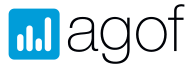In der Auswertungsauswahl wählen Sie die Zeitklassenauswertung aus und bestätigen mit "Erstellen".
Daraufhin erscheint die Zeitklassenauswertung, in der per default folgende Zeitklassen in der Struktur stehen:
- 1 bis unter 10 Sekunden
- 10 bis unter 30 Sekunden
- 30 bis unter 60 Sekunden
- 60 bis unter 300 Sekunden (1 Minute bis unter 5 Minuten)
- 300 Sekunden oder mehr (5 Minuten oder mehr)
Anpassen der Zeitklassen
TOP modular hat eine mächtige Funktion, um eigene (individuelle) Vorspalten als Vorgabe zu speichern und schnell zwischen verschiedenen Vorspalten wechseln zu können. Auch die Vorspalte der Zeitklassenauswertung können Sie entsprechend anpassen und speichern. Wählen Sie dazu aus dem Menü den Punkt "Aktuelle Vorspalte bearbeiten".
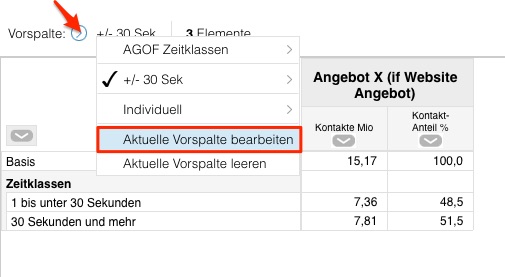
Es öffnet sich dann ein Menü, in dem die aktuelle Vorspalte angezeigt wird. Über das Minus-Zeichen am rechten Ende einer Zeile können Sie eine Zeitklasse entfernen. Über das Plus-Zeichen oben rechts können Sie fehlende Zeitklassen wieder hinzufügen oder durch die Selektion mehrerer Felder selbst verbundene Zeitklassen bilden. Wenn Sie z.B. den Bereich "1 bis unter 10 Sekunden" und den Bereich "10 bis unter 30 Sekunden" beide markieren, dann fügen Sie die Verbindung "1 bis unter 30 Sekunden" hinzu.
Wenn Sie die Zeitklassen bearbeitet und mit "OK" übernommen haben, dann steht bei Vorspalte ein "Individuell", da diese von Ihnen selbst bearbeitete Vorspalte natürlich keinen Standards mehr entspricht. Wenn Sie diese selbst angelegte Vorspalte als eigene Vorlage speichern möchten, dann gehen Sie auch hier wieder in das Vorspaltenmenü und wählen bei "Individuell" den Unterpunkt "Individuelle Vorspalte merken" und vergeben einen Namen für Ihre Vorspalte.
Für weitere Informationen zur Arbeit mit individuellen Vorspalten werden Sie bitte einen Blick in den Bereich "Vorspalten bearbeiten".
Grafikdarstellung und Export
Alle Auswertungen können auch sehr bequem als Grafik dargestellt und exportiert werden.
Zur Darstellung als Grafik nutzen Sie einfach die Icons über der Tabelle, um die Darstellung umzuschalten:
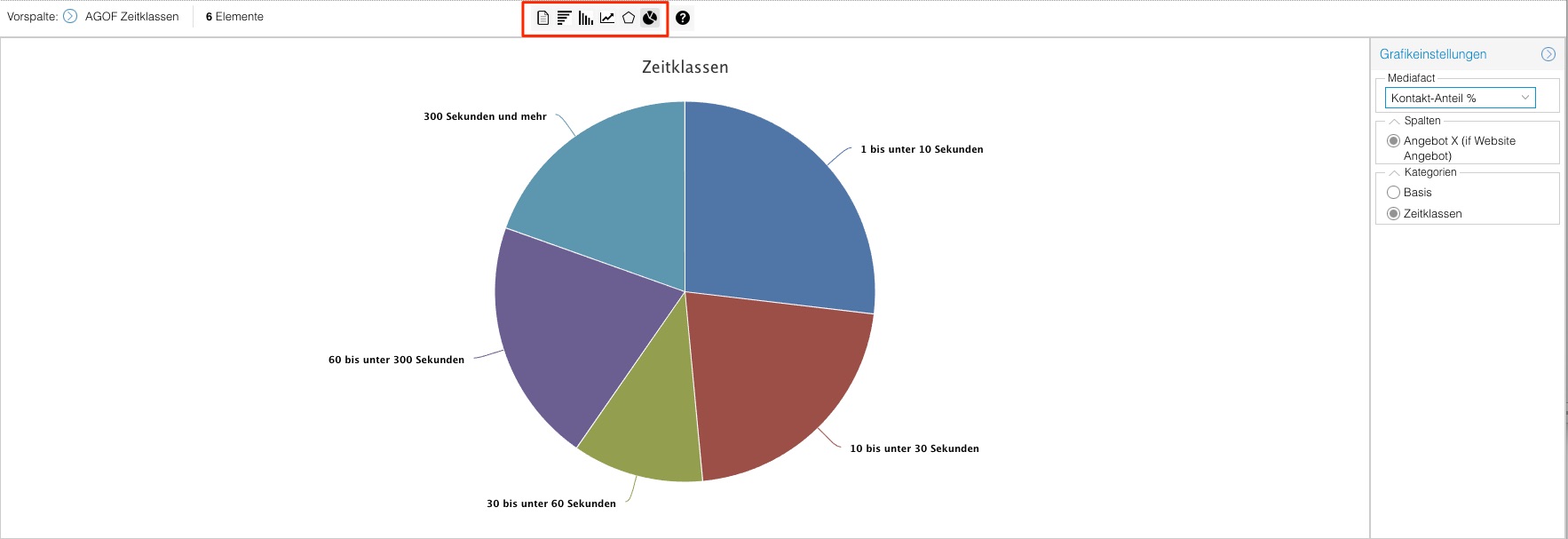
Weitere Informationen zur Grafikdarstellung und zum Export finden Sie Sie im Bereich Grafische Darstellung.